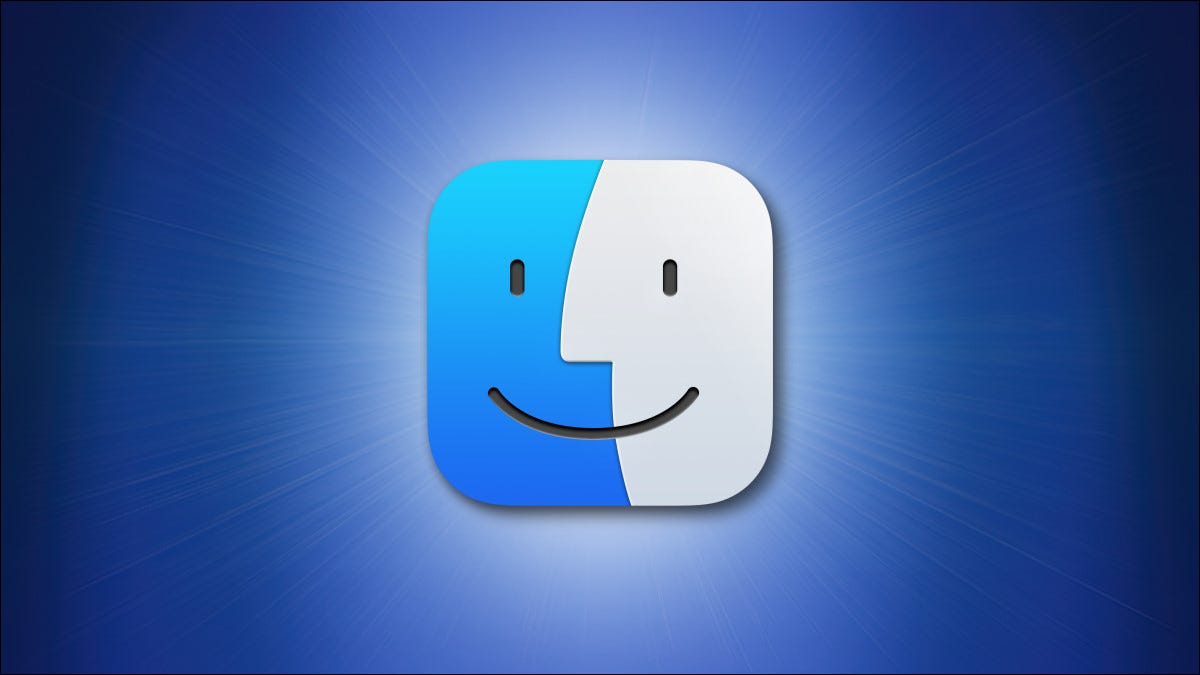
Si desea mover archivos o carpetas de una carpeta a otra en su Mac, puede «cortarlos y pegarlos» con un método similar al de Windows, aunque no es inmediatamente obvio cómo hacerlo. Te mostraremos cómo.
¿Por qué no puede «cortar» archivos en una Mac?
Puede parecer confuso si vienes a Mac desde Windows, pero la opción «Cortar» de Finder en el menú «Editar» está reservada solo para texto. No puede cortar archivos o carpetas con esta opción. Lo que estamos usando a continuación es una solución alternativa que mueve archivos o carpetas en un método similar a cómo puede «cortar» y «pegar» archivos en Windows.
«Cortar y pegar» en Mac con un atajo de teclado
Una forma rápida de mover archivos con una acción de «cortar y pegar» en una Mac es usar un atajo de teclado. Este acceso directo funciona para un solo archivo o para varios archivos.
Para usar el acceso directo, primero, abra el Finder haciendo clic en el ícono del Finder (la cara sonriente) en el Dock. Luego, abra la carpeta que contiene el elemento o elementos que desea cortar. A continuación, haga clic en el elemento o haga clic y arrastre el puntero para seleccionar varios elementos. Una vez que estén seleccionados, presione Comando + C en su teclado.
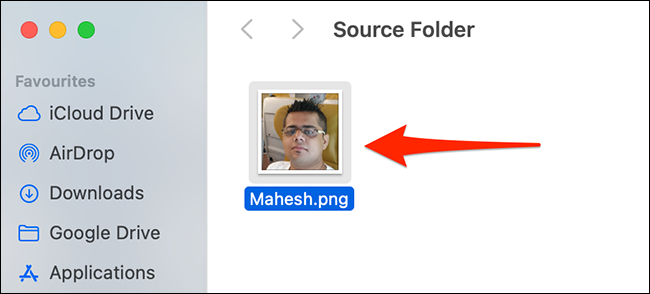
A continuación, abra la carpeta donde desea «pegar» sus archivos y presione Comando + Opción + V en su teclado.
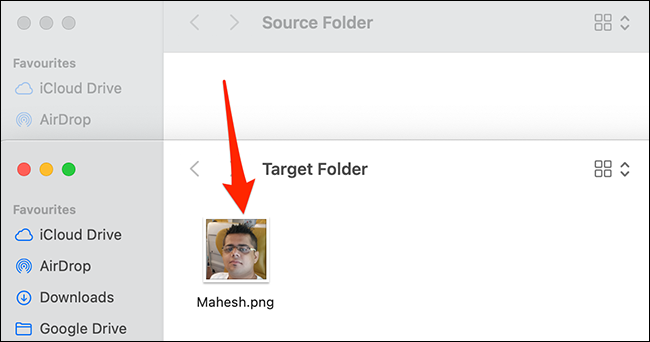
Finder moverá los elementos seleccionados de su ubicación original y los «pegará» en su carpeta actual. Es muy útil.
«Cortar y pegar» archivos en Mac con una opción de menú del Finder
Si no desea utilizar un método abreviado de teclado para cortar y pegar, hay una opción en la barra de menú del Finder para realizar la tarea de «cortar y pegar».
Para acceder a esta opción, abra la carpeta que contiene los elementos que desea cortar. A continuación, seleccione los elementos que desee cortar y, en la barra de menú del Finder, seleccione Editar> Copiar elementos.
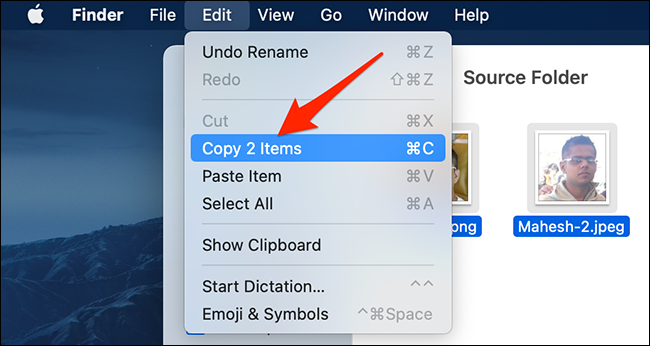
Navegue a la carpeta donde desea pegar los archivos. Aquí, presione y mantenga presionada la tecla Opción y seleccione Editar> Mover elementos aquí desde la barra de menú del Finder.
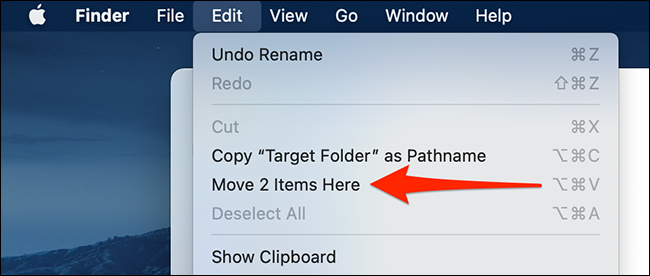
Su Mac moverá los elementos seleccionados de su carpeta original a la nueva carpeta que eligió anteriormente.
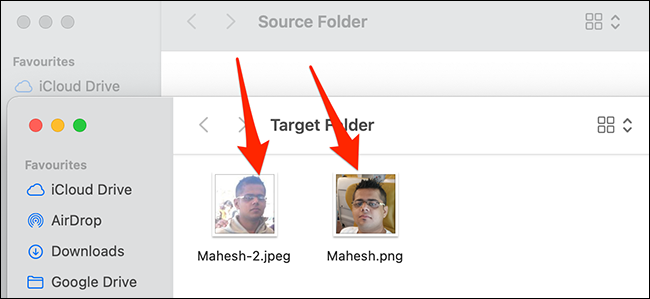
Y así es como «corta y pega» archivos (moviéndolos) en su Mac. Su Mac también ofrece una opción de copiar y pegar , si desea usarla. ¡Que te diviertas!


